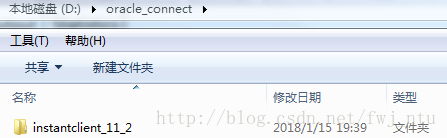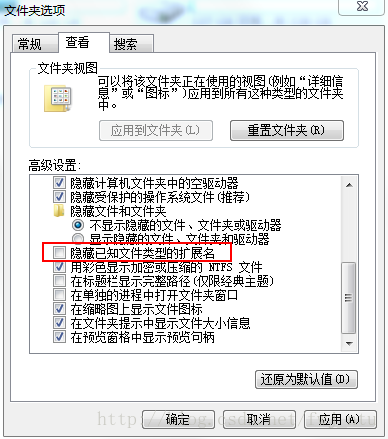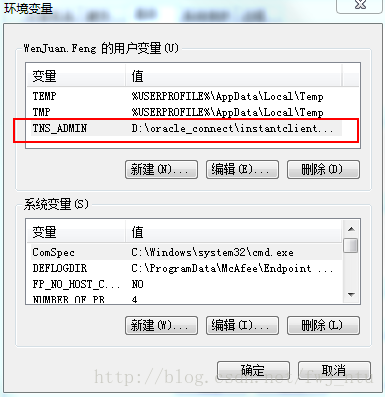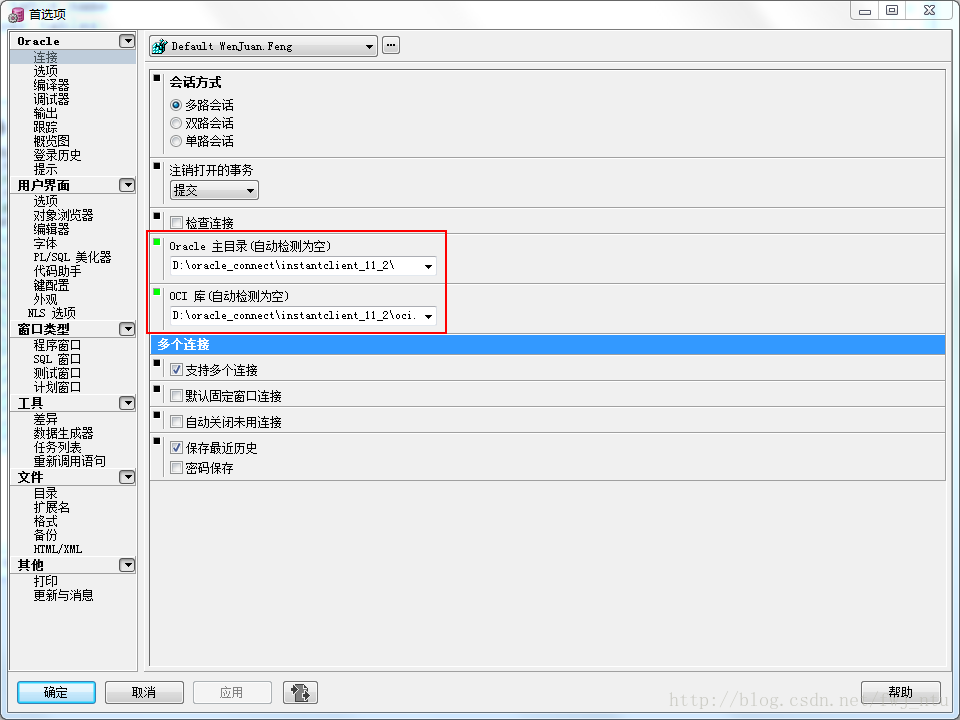本机不需要安装oracle就可以访问远程的oracle服务器。不过有两个东西需要安装。无法上传文件,需要的可以联系我。
instantclient-basic-windows.x64-11.2.0.4.0.zip
PLSqlDeveloper.zip
一、配置instantclient-basic
1. 首先解压缩这个文件
比如放到D:\oracle_connect这个目录下面。解压缩后,在这个目录下生成一个文件夹 “instantclient_11_2” 。如下图所示:
2. 新建2个ora文件
在instantclient_11_2目录下新建2个ora文件。一个是tnsnames.ora,代码内容如下所示,尽量不要修改排版格式,有可能会导致错误产生。
mesrpt =
(DESCRIPTION =
(ADDRESS_LIST =
(ADDRESS = (PROTOCOL = TCP)(HOST = 192.168.2.25 )(PORT = 1521))
)
(CONNECT_DATA =
(SERVICE_NAME = mesrpt)
)
)除此之外,以下三个字段值,需要根据你所连接的数据库进行修改。
HOST:服务器IP地址
PORT:oracle端口号
SERVICE_NAME:oracle数据库上的实例名称
sqlnet.ora这个文件内的代码内容如下所示,同样的不要修改排版格式。
SQLNET.AUTHENTICATION_SERVICES=(NTS)
NAMES.DIRECTORY_PATH=(TNSNAMES,EZCONNECT)可能关于怎么创建ora文件还是需要也记录一下。对于windows用户,可以新建一个Txt文档,然后把上述代码分别保存进去。然后将后缀名修改为,ora。
当然,先要看看你的文件后缀名是不是本来就是隐藏掉的,这点很好分辨。新建一个txt文档看一下就可以了。比如你新建的一个文本文档,自动生成一个这样的以.txt结尾的文件,说明你的文件后缀名是没有被隐藏掉的。这种情况下,你只需要将.txt修改成.ora就可以了。

如果说你刚新建的这个文本文档,也没有后缀名,直接显示为以下样式,那说明文档后缀名被隐藏掉了。这种情况下你直接把文档名字修改为tnsnames.ora是没有用的,它本质上讲还是个Txt文件。解决的办法是先修改文档为显示文件后缀名。
找到计算机—》工具—》文件夹选项—》查看
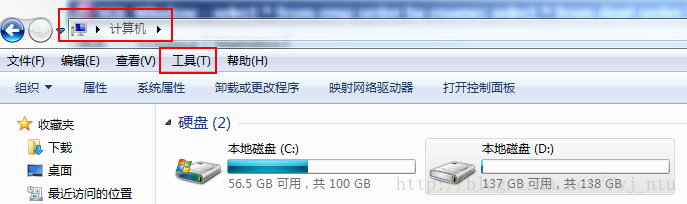
将隐藏已知文件类型的扩展名这个选项勾掉。然后应用—》确定。就可以看到文件的后缀名了。
最后,你还得配置个环境变量。
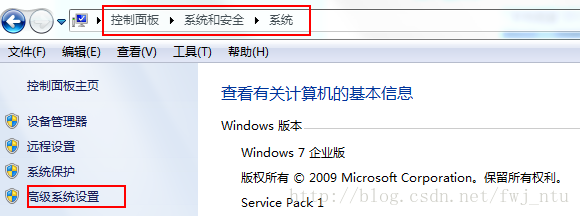
系统属性—》高级—》环境变量
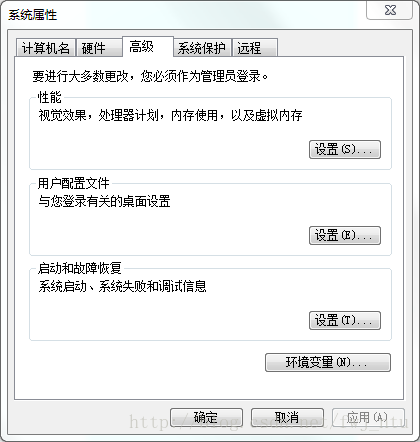
变量名:TNS_ADMIN
变量值:D:\oracle_connect\instantclient_11_2
二、关于PLSQL Developer
双击PLSqlDeveloper.zip这个压缩文件,可以看到以下文件。
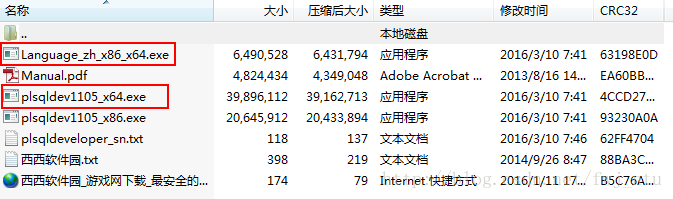
直接双击plsqldev1105_x64.exe就可以进行安装了,安装完成后,可以在windows开始菜单里看到这个程序了。
然后再双击Language_zh_x86_x64.exe安装中文插件,这个程序安装完成后,就可以看到plsql developer这个程序显示全部变成中文的了。
打开plsql developer后,点击工具—》首选项,这两部分修改一下,把你存放instantclient的路径,以及其下面的oci.dll的路径黏贴进去,点击应用—》确定,就OK了。
如果你遇到这个问题:
ORA-12154: TNS:could not resolve the connect identifier specified
(1)检查TNS_ADMIN配置的是否正确?
(2)tnsnames.ora这个文件中,上面提到的三个字段的值是否正确?
欢迎关注,微信公众号“数据分析师手记”